动画学习之Music图形绘制
今天来实现一个类似于网易云音乐类似的动态效果,在用网易云音乐听歌时会有一个类似这样的效果,如下:
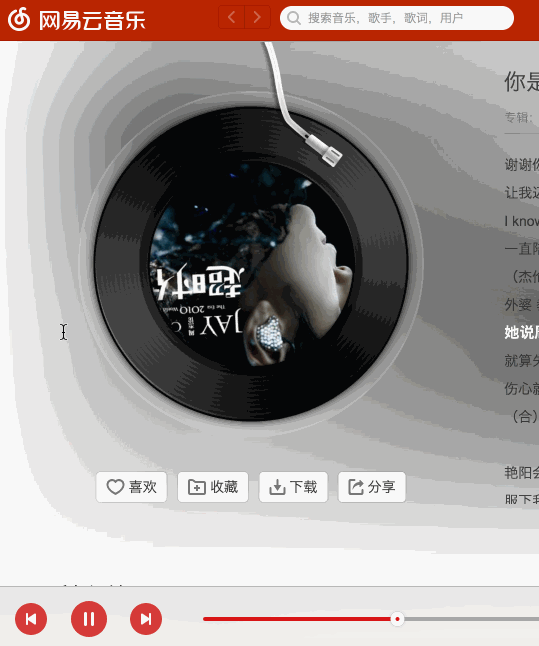
而咱们这次要实现的效果如下:
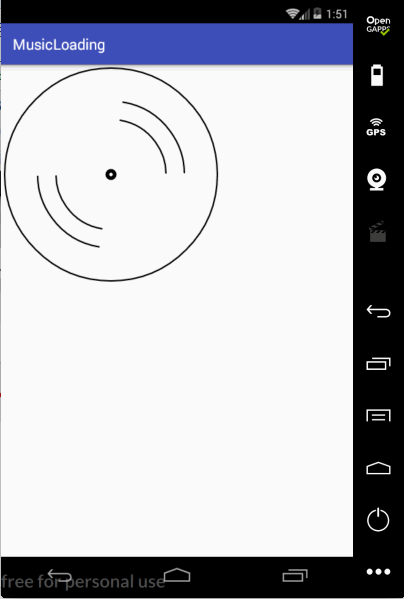
music图形的绘制:
在实现动画之前先来将静态的图形绘制出来, 如下:

首先绘制两个圆,如下:

所以新建一个自定义View,如下:
/**
* 音乐加载View
* 首先绘制静态图形
*/
public class MusicLoadingView extends View { //variables
private Paint paint; public MusicLoadingView(Context context) {
this(context, null);
} public MusicLoadingView(Context context, @Nullable AttributeSet attrs) {
this(context, attrs, -1);
} public MusicLoadingView(Context context, @Nullable AttributeSet attrs, int defStyleAttr) {
super(context, attrs, defStyleAttr);
init();
} private void init() {
paint = new Paint();
paint.setColor(Color.BLACK);
paint.setAntiAlias(true);
} @Override
protected void onDraw(Canvas canvas) {
super.onDraw(canvas);
//1、首先绘制两个圆(大圆和小圆)
//2、绘制两段对称的弧
}
}
而绘制圆需要确定圆心和半径,而这两个值的确定需要先知道圆的直径,而这里的直径取咱们自定义View的宽高的最小值,如下:
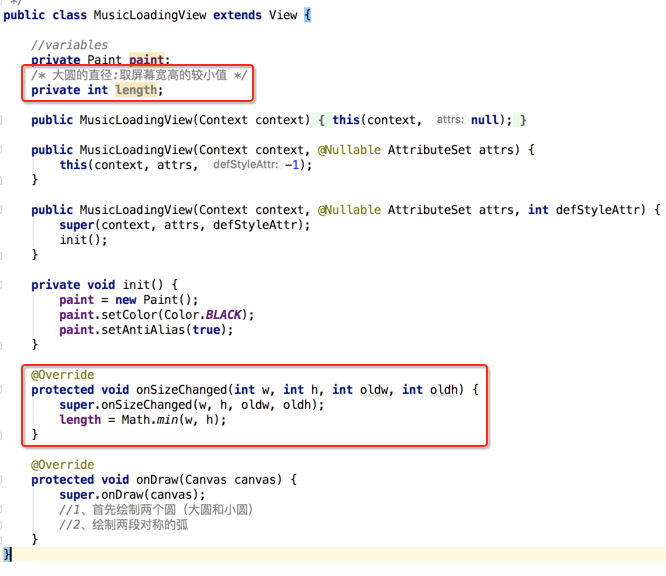
有了这个直径之后,接下来先绘制大圆了,如下:

此时编译运行:
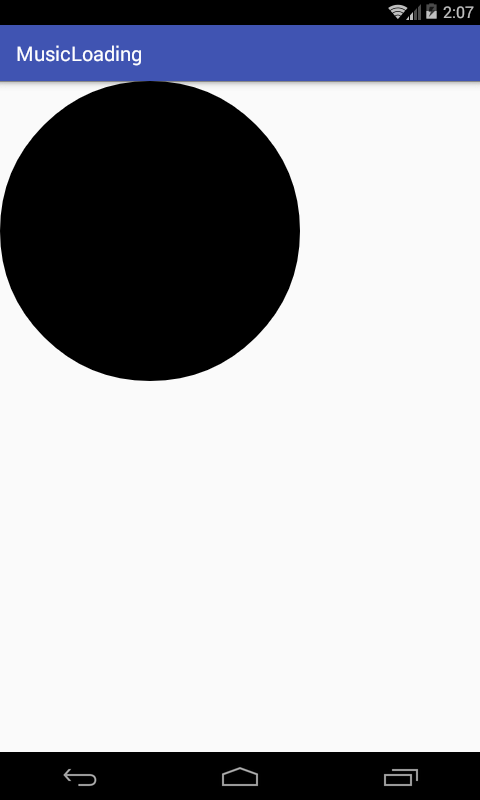
呃~~不是空心的,那简单,更改画笔的样式既可:
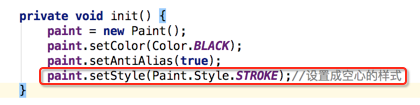
再次运行:
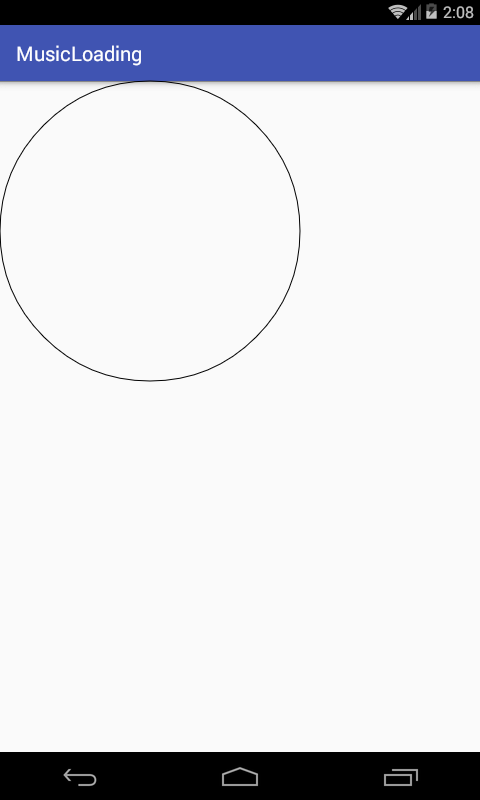
接下来再来绘制中心的小圆,很显然需要给这个小圆定义一下它的半径,所以:
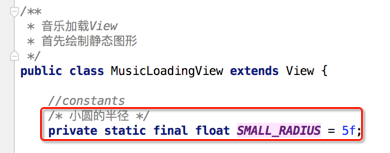
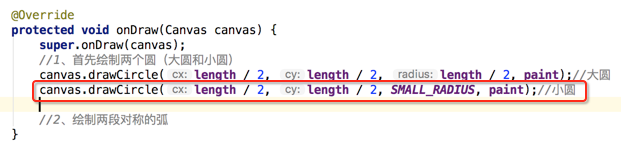
编译运行:
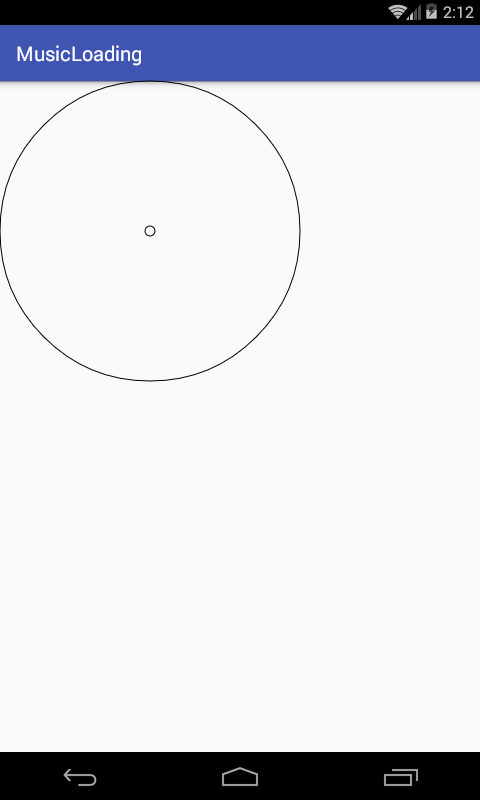
嗯~~但是对比最终效果发现这个小圆的线太细了,那就加粗呗,如下:
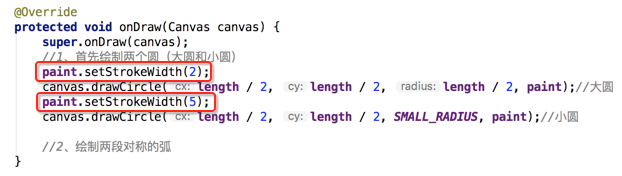
编译运行:
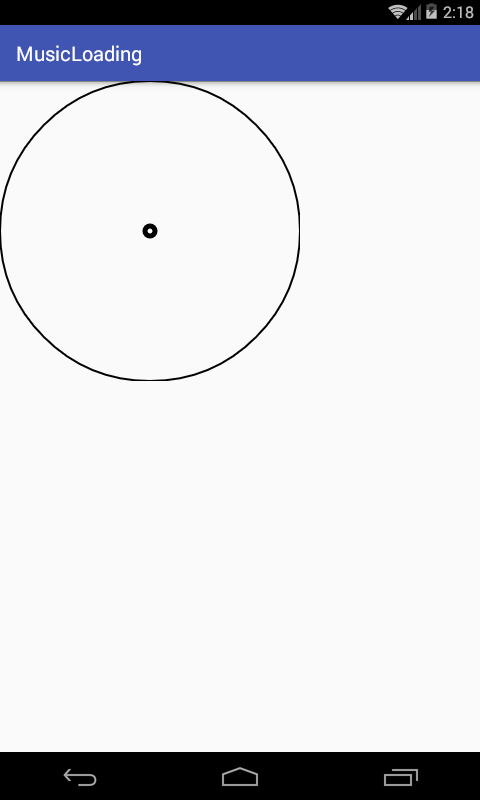
但是!!!大圆太贴边了,都有点被切的感觉,如下:
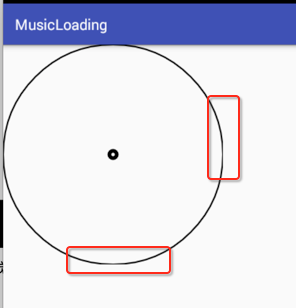
所以应该将其与View的边界有一定间隔,很简单,将大圆的半径缩小一点既可,如下:
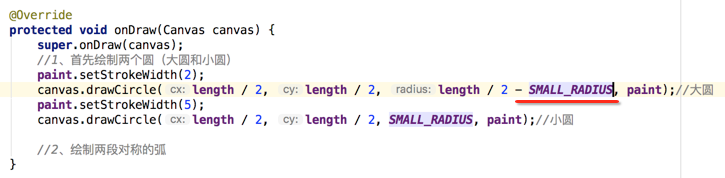
大小圆目前已经绘制好了,接下来则需要要圆上绘制两段弧,如下:
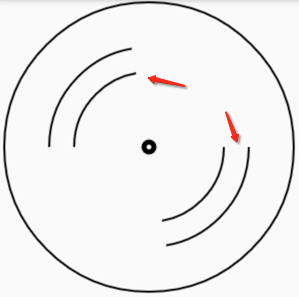
关于如何绘制弧通过之前的练习已经非常熟悉了,这里就不过多解释,只是需要说明的一点,上面两段对立的弧其角度相差180度,很容易理解,所以接下来先绘制一对弧,如下:
/**
* 音乐加载View
* 首先绘制静态图形
*/
public class MusicLoadingView extends View { //constants
/* 小圆的半径 */
private static final float SMALL_RADIUS = 5f;
private static final float SWEEP_ANGLE = 80f; //variables
private Paint paint;
/* 大圆的直径:取屏幕宽高的较小值 */
private int length; public MusicLoadingView(Context context) {
this(context, null);
} public MusicLoadingView(Context context, @Nullable AttributeSet attrs) {
this(context, attrs, -1);
} public MusicLoadingView(Context context, @Nullable AttributeSet attrs, int defStyleAttr) {
super(context, attrs, defStyleAttr);
init();
} private void init() {
paint = new Paint();
paint.setColor(Color.BLACK);
paint.setAntiAlias(true);
paint.setStyle(Paint.Style.STROKE);//设置成空心的样式
} @Override
protected void onSizeChanged(int w, int h, int oldw, int oldh) {
super.onSizeChanged(w, h, oldw, oldh);
length = Math.min(w, h);
} @Override
protected void onDraw(Canvas canvas) {
super.onDraw(canvas);
//1、首先绘制两个圆(大圆和小圆)
paint.setStrokeWidth(2);
canvas.drawCircle(length / 2, length / 2, length / 2 - SMALL_RADIUS, paint);//大圆
paint.setStrokeWidth(5);
canvas.drawCircle(length / 2, length / 2, SMALL_RADIUS, paint);//小圆 //2、绘制两段对称的弧
RectF rectF = new RectF(length / 2 - length / 3, length / 2 - length / 3, length / 2 + length / 3, length / 2 + length / 3);
canvas.drawArc(rectF, 0, SWEEP_ANGLE, false, paint);//第一段弧
canvas.drawArc(rectF, 180, SWEEP_ANGLE, false, paint);//第一段对称弧
}
}
其外切矩形就是以大圆的直径为参照来定的,这个可以根据实际业务场景动态去决定,下面编译运行一下:
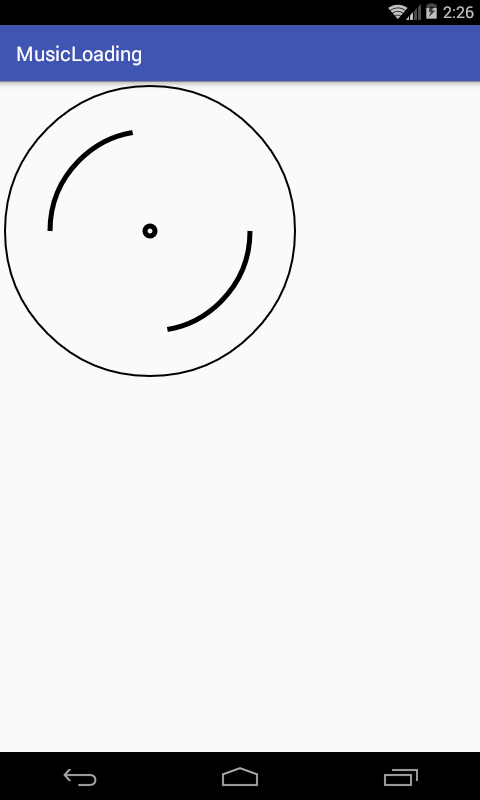
嗯~~弧正常被设置了,不过貌似太粗了,原因是由于它是在绘制小圆之后进行绘制的,而小圆更改了画笔的粗度,要改细咱们可以将下面代码进行对换一下:
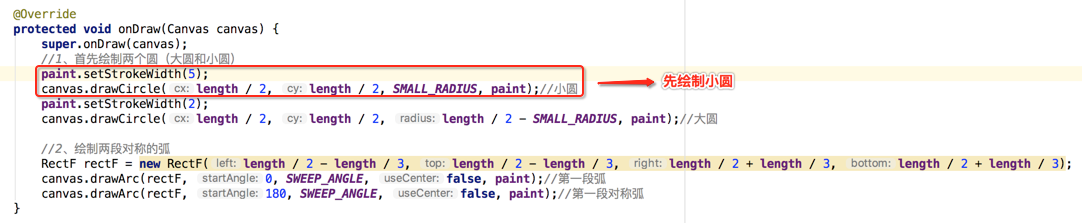
此时再次编译运行:
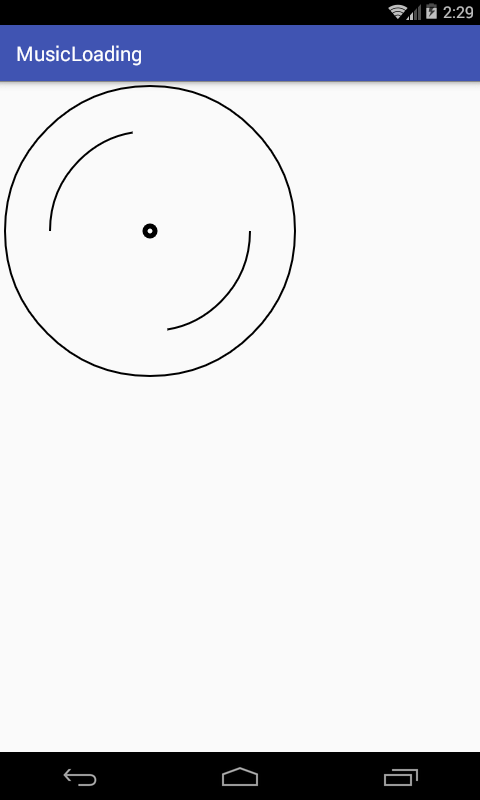
接下来再来绘制另外一对弧那就依葫芦画瓢呗,只是说弧度比刚才的要小一点,直接上代码:
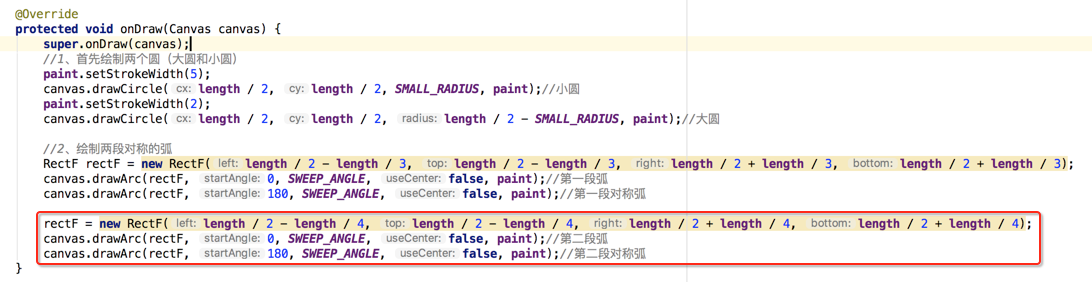
编译运行:
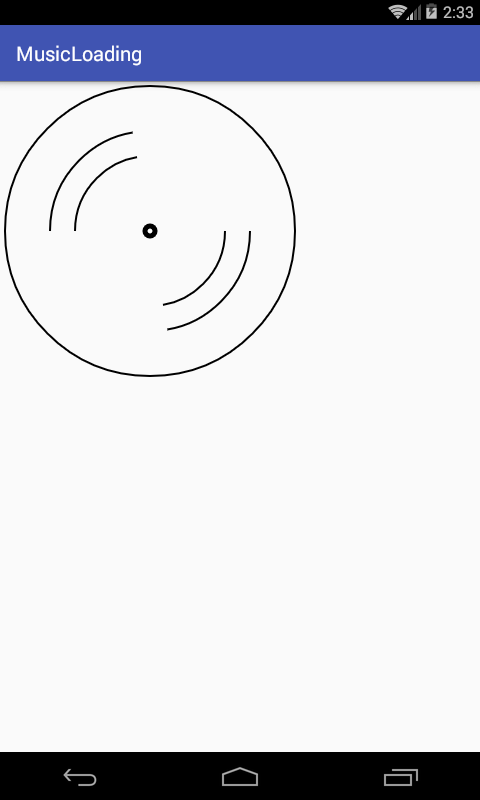
至此~~静态效果就已经实现啦,接下来则想办法让其动起来。
music图形动画实现:
此次的动画实现还是跟上一次WIFI【http://www.cnblogs.com/webor2006/p/8322387.html】的实现思路类似,纯代码来控制而不采用Android提供的动画,在上一次中是采用Handler的方式来按一定的时间不断去调用invalidate()来达到不断绘制的目的,如:
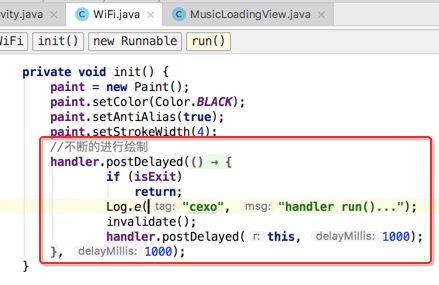
对于这一次的实现思路基本类似,但是这次不采用handler了,而是直接在onDraw()方法中不断调用invalidate()方法,因为这次的动画本身要求就是不断绘制不需要加延时,所以:
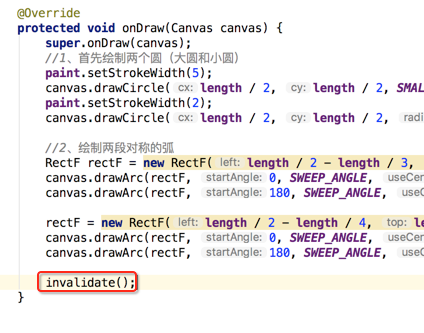
而最终效果关键之所在在于两对弧不断的在“运动”,而弧的具体位置的改变也就是在绘制弧形时的startAngle来决定,所以咱们需要将弧的开始角度提成变量,以便在onDraw()方法中不断去更改起始角度来达到"运动"的目的,所以:
/**
* 音乐加载View
* 首先绘制静态图形
*/
public class MusicLoadingView extends View { //constants
/* 小圆的半径 */
private static final float SMALL_RADIUS = 5f;
private static final float SWEEP_ANGLE = 80f; //variables
private Paint paint;
/* 大圆的直径:取屏幕宽高的较小值 */
private int length;
/* 第一条弧的起始角度 */
private float startAngle1 = 0;
/* 第二条对称弧的起始角度 */
private float startAngle2 = 180; public MusicLoadingView(Context context) {
this(context, null);
} public MusicLoadingView(Context context, @Nullable AttributeSet attrs) {
this(context, attrs, -1);
} public MusicLoadingView(Context context, @Nullable AttributeSet attrs, int defStyleAttr) {
super(context, attrs, defStyleAttr);
init();
} private void init() {
paint = new Paint();
paint.setColor(Color.BLACK);
paint.setAntiAlias(true);
paint.setStyle(Paint.Style.STROKE);//设置成空心的样式
} @Override
protected void onSizeChanged(int w, int h, int oldw, int oldh) {
super.onSizeChanged(w, h, oldw, oldh);
length = Math.min(w, h);
} @Override
protected void onDraw(Canvas canvas) {
super.onDraw(canvas);
//1、首先绘制两个圆(大圆和小圆)
paint.setStrokeWidth(5);
canvas.drawCircle(length / 2, length / 2, SMALL_RADIUS, paint);//小圆
paint.setStrokeWidth(2);
canvas.drawCircle(length / 2, length / 2, length / 2 - SMALL_RADIUS, paint);//大圆 //2、绘制两段对称的弧
RectF rectF = new RectF(length / 2 - length / 3, length / 2 - length / 3, length / 2 + length / 3, length / 2 + length / 3);
canvas.drawArc(rectF, startAngle1, SWEEP_ANGLE, false, paint);//第一段弧
canvas.drawArc(rectF, startAngle2, SWEEP_ANGLE, false, paint);//第一段对称弧 rectF = new RectF(length / 2 - length / 4, length / 2 - length / 4, length / 2 + length / 4, length / 2 + length / 4);
canvas.drawArc(rectF, startAngle1, SWEEP_ANGLE, false, paint);//第二段弧
canvas.drawArc(rectF, startAngle2, SWEEP_ANGLE, false, paint);//第二段对称弧 invalidate();
}
}
接着每次绘制时不断改变其角度,如下:
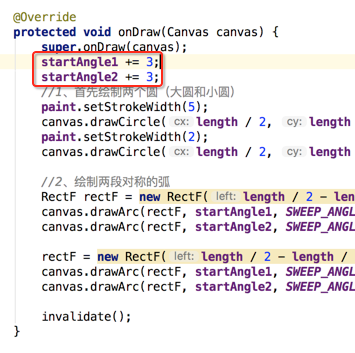
此时编译运行就是在开篇所看到的效果了,另外还差一个收尾工作,就是当app退出时的处理,目前onDraw()是不断在重绘,所以需要控制一下生命周期合理释放资源,在上次wifi的资源释放时是采用给View增加一个onDestroy()在Activity退出时主动调一下,而这次不借助Activity了,而是在View中能知道什么时候销毁了,具体做法如下:
/**
* 音乐加载View
* 首先绘制静态图形
*/
public class MusicLoadingView extends View { //constants
/* 小圆的半径 */
private static final float SMALL_RADIUS = 5f;
private static final float SWEEP_ANGLE = 80f; //variables
private Paint paint;
/* 大圆的直径:取屏幕宽高的较小值 */
private int length;
/* 第一条弧的起始角度 */
private float startAngle1 = 0;
/* 第二条对称弧的起始角度 */
private float startAngle2 = 180;
/*是否不断绘制,用来控制生命周期*/
private boolean isLoopDraw = true; public MusicLoadingView(Context context) {
this(context, null);
} public MusicLoadingView(Context context, @Nullable AttributeSet attrs) {
this(context, attrs, -1);
} public MusicLoadingView(Context context, @Nullable AttributeSet attrs, int defStyleAttr) {
super(context, attrs, defStyleAttr);
init();
} private void init() {
paint = new Paint();
paint.setColor(Color.BLACK);
paint.setAntiAlias(true);
paint.setStyle(Paint.Style.STROKE);//设置成空心的样式
} @Override
protected void onSizeChanged(int w, int h, int oldw, int oldh) {
super.onSizeChanged(w, h, oldw, oldh);
length = Math.min(w, h);
} @Override
protected void onDraw(Canvas canvas) {
super.onDraw(canvas);
startAngle1 += 3;
startAngle2 += 3;
//1、首先绘制两个圆(大圆和小圆)
paint.setStrokeWidth(5);
canvas.drawCircle(length / 2, length / 2, SMALL_RADIUS, paint);//小圆
paint.setStrokeWidth(2);
canvas.drawCircle(length / 2, length / 2, length / 2 - SMALL_RADIUS, paint);//大圆 //2、绘制两段对称的弧
RectF rectF = new RectF(length / 2 - length / 3, length / 2 - length / 3, length / 2 + length / 3, length / 2 + length / 3);
canvas.drawArc(rectF, startAngle1, SWEEP_ANGLE, false, paint);//第一段弧
canvas.drawArc(rectF, startAngle2, SWEEP_ANGLE, false, paint);//第一段对称弧 rectF = new RectF(length / 2 - length / 4, length / 2 - length / 4, length / 2 + length / 4, length / 2 + length / 4);
canvas.drawArc(rectF, startAngle1, SWEEP_ANGLE, false, paint);//第二段弧
canvas.drawArc(rectF, startAngle2, SWEEP_ANGLE, false, paint);//第二段对称弧 if (isLoopDraw)
invalidate();//让View不断重绘
} //当自定义控制脱离窗体,即将销毁的时候会被调用
@Override
protected void onDetachedFromWindow() {
super.onDetachedFromWindow();
Log.e("cexo", "MusicLoadingView.onDetachedFromWindow()");
isLoopDraw = false;
}
}
最后运行在退出时可以看到它被调用了,如下:
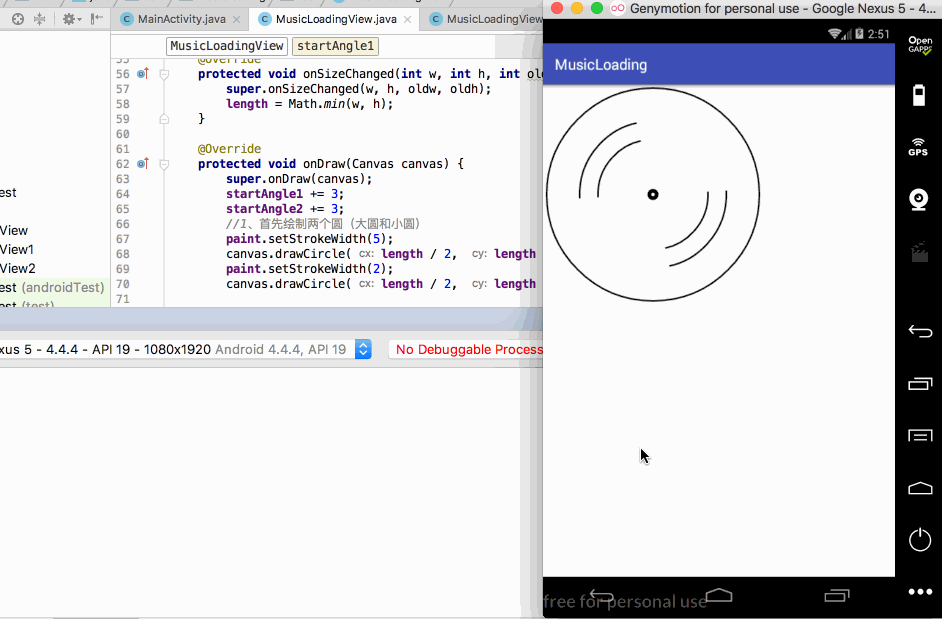
至此~效果完美实现!
动画学习之Music图形绘制的更多相关文章
- 动画学习之WIFI图形绘制
Android原生动画概述: 对于APP开发中涉及到的一些动画基本上都可以用Android提供的各种原生动画类来实现,所以在学习自定义动画之前首先来对原生动画进行一个基本的了解,这里不详细对每一个原生 ...
- [html] 学习笔记-Canvas图形绘制处理
使用Canvas API 可以将一个图形重叠绘制在另外一个图形上,也可以给图形添加阴影效果. 1.Canvas 图形组合 通过 globalCompositeOperation = 属性 来指定重叠效 ...
- cocos2d-x学习记录4——图形绘制
重写CCNode的draw函数能够绘制出各种基本图形,如点.直线.多边形.园.贝塞尔曲线等,同时还可以设置绘制的颜色和宽度. MyScene的draw函数 void MyScene::draw() { ...
- matlab学习笔记8 基本绘图命令-特殊图形绘制
一起来学matlab-matlab学习笔记8 基本绘图命令_3 特殊图形绘制 觉得有用的话,欢迎一起讨论相互学习~Follow Me 参考书籍 <matlab 程序设计与综合应用>张德丰等 ...
- Canvas学习:封装Canvas绘制基本图形API
Canvas学习:封装Canvas绘制基本图形API Canvas Canvas学习 从前面的文章中我们了解到,通过Canvas中的CanvasRenderingContext2D对象中的属性和方 ...
- HTML5图形绘制学习(1)-- Canvas 元素简介
Canvas元素是HTML5中新增的一个专门用来进行图形绘制的元素.和其名称Canvas一样,它就相当于一个画布,我们可以在其上描绘各种图形. 这里所说的绘制图型,不是指我们可以进行可视化的图形绘制, ...
- matlab学习笔记之五种常见的图形绘制功能
分类: 离散数据图形绘制 函数图形绘制 网格图形绘制 曲面图形绘制 特殊图形绘制 本文重点介绍matlab五种图形绘制方法的后三种. 一.网格图形绘制 以绘制函数z=f(x,y)三维网格图为例,下面为 ...
- iOS动画学习-视觉效果
CALayer不仅仅是iOS动画学习-CALayer中介绍的那些内容,他还有一些其他属性,比如shadowColor,borderWidth,borderColor等等,这些属性我们只需要简单点设置就 ...
- SVG 学习<一>基础图形及线段
目录 SVG 学习<一>基础图形及线段 SVG 学习<二>进阶 SVG世界,视野,视窗 stroke属性 svg分组 SVG 学习<三>渐变 SVG 学习<四 ...
随机推荐
- ListView中用鼠标拖动各项上下移动的问题。(100分)
在OnDragDrop事件中處理:以下是delphi的例子 procedure TForm1.ListBox1DragOver(Sender, Source: TObject; X, Y: Integ ...
- 机器学习:gensim之Word2Vec 详解
一 前言 Word2Vec是同上一篇提及的PageRank一样,都是Google的工程师和机器学习专家所提出的的:在学习这些算法.模型的时候,最好优先去看Google提出者的原汁Paper和Proje ...
- python-Web-django-时间插件-三级联动
时间插件: 第一步:下载 https://www.layui.com/laydate/ 下载插件包,放在项目的static 第二步:在html里引入js: <script src="/ ...
- pytorch神经网络层搭建方法
神经网络层的搭建主要是两种方法,一种是使用类(继承torch.nn.Moudle),一种是使用torch.nn.Sequential来快速搭建. 1)首先我们先加载数据: import torchim ...
- DNS简单搭建
一.安装服务 设置主机名 [root@localhost named]# hostnamectl set-hostname k1.kk.cn [root@localhost named]# bash ...
- IIS调试
点击调试程序的时候默认启动TFS内置的调试服务器http://localhost:51607/,在该处填写自己在IIS上配置的站点就能进入自己的站点调试http://mr.ciwong.com
- springboot 部署jar项目与自启动
1.项目路径 jar包路径:/usr/local/src/apps/govdata.jar 2.启动项目 nohup java -jar govdata.jar & 3.查看项目启动日志 ta ...
- Windows 2016 安装单机版本Oracle ASM 的简单说明
发现这样弄完 启动之后 就挂了 真蛋疼. 改天再研究一下. 1. 需要给磁盘处理一下 建议使用压缩卷的模式进行处理 如图示 需要新建简单卷 注意设置 然后不进行格式化 2. 然后安装oracle的g ...
- MYSQL 优化--inner buffer 与关联查询变等值查询
转自:https://www.2cto.com/database/201312/262376.html 在数据库的应用中,我们经常需要对多表进行连表操作来获得关系型的数据,因此,应该更加的掌握好Mid ...
- 说一下redis中5种数据类型的底层数据结构
前言: 阅读 redis设计与实现 一书的记录.未完待续... redis我们都知道有5种数据类型,分别是string,list,hash,set,zset,那么你知道它们的底层数据结构实现吗? ...
